Grass Valley EDIUS Neo 2 Benutzerhandbuch
Seite 227
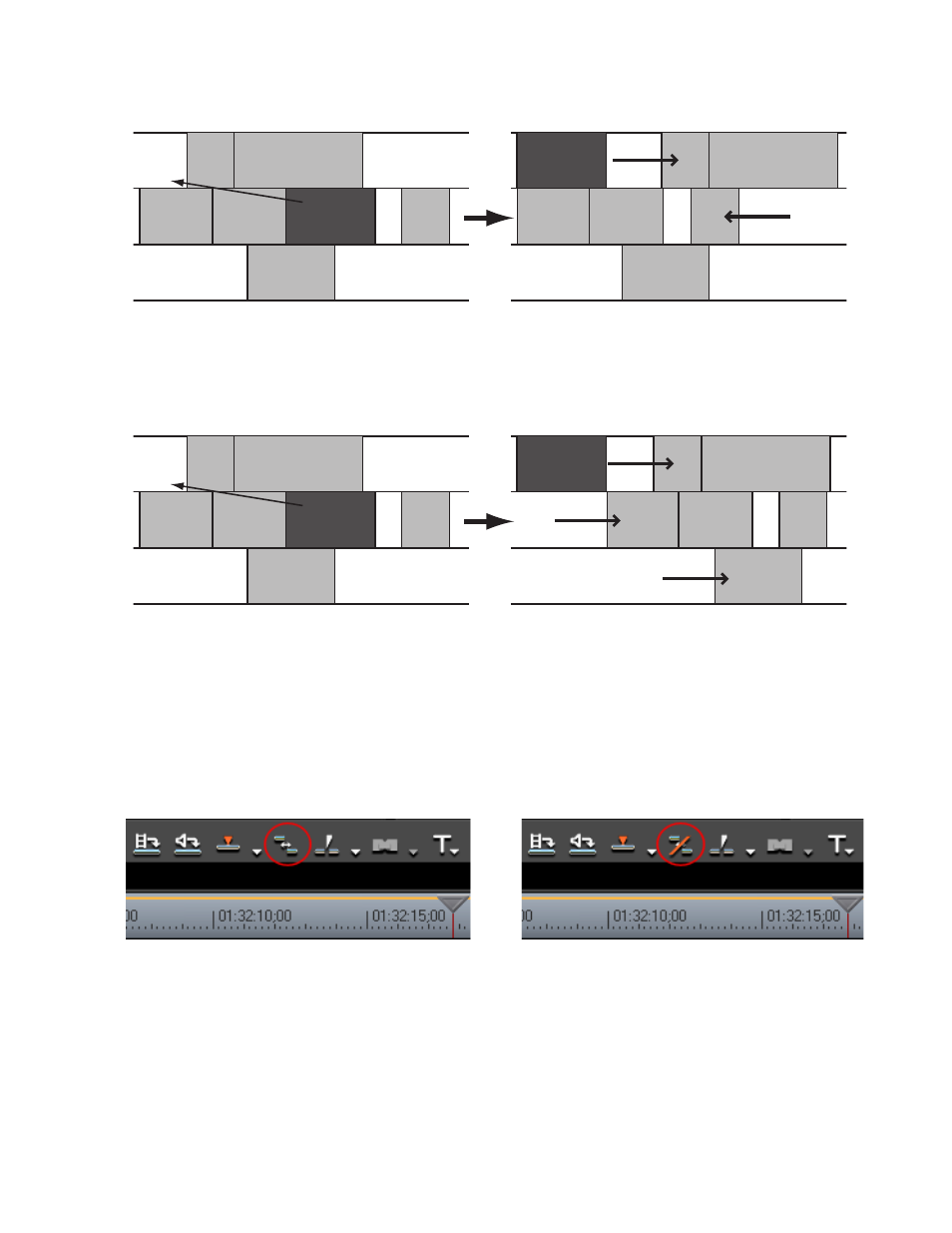
EDIUS Neo — Referenzhandbuch
227
Timeline-Einstellungen
Abbildung 240. Ripple-Modus aktiviert/Sync-Modus deaktiviert/Einfügen-Modus aktiviert
In
Abbildung 241
sehen Sie das Verschieben der Clips in verschiedenen
Spuren in der Timeline bei aktiviertem Ripple-Modus, Sync-Modus und
Einfügen-Modus.
Abbildung 241. Ripple-Modus aktiviert/Sync-Modus aktiviert/Einfügen-Modus aktiviert
Der Ripple-Modus wird folgendermaßen aktiviert bzw. deaktiviert:
•
Klicken Sie auf die Schaltfläche
Ripple-Modus
in der Symbolleiste
des Timeline-Fensters. Durch Klicken wird der Ripple-Modus aktiviert
bzw. deaktiviert. Wenn der Ripple-Modus deaktiviert ist, wird ein
Schrägstrich durch das Ripple-Modus-Symbol angezeigt. Wenn der
Ripple-Modus aktiviert ist, wird der Schrägstrich entfernt. Weitere
Informationen finden Sie in
Abbildung 242
.
Abbildung 242. Schaltfläche zum Umschalten des Ripple-Modus
•
Wählen Sie „Modus“>„Ripple-Modus“ im Vorschaufenster aus.
In der Abbildung oben sehen Sie, dass durch das Symbol neben
der Ripple-Modus-Menüauswahl ein Schrägstrich angezeigt wird,
wenn der Ripple-Modus deaktiviert ist. Der Schrägstrich wird nicht
angezeigt, wenn der Ripple-Modus aktiviert ist.
•
Durch Drücken der Taste [
R
] wird der Ripple-Modus aktiviert bzw.
deaktiviert.